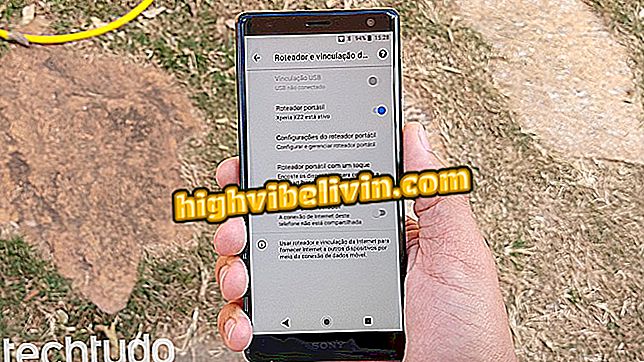古いセルのコンテンツを新しいAndroidに転送する方法
古いセルから新しいセルにデータを転送することは、多くの人にとって困難な作業と考えられますが、作業を単純化する方法がいくつかあります。 あなたのAndroid携帯を切り替えることで、あなたはGoogleのサービスとあなたが以前のデバイスに登録したアカウントを使って多くの重要なコンテンツを動かすことができます。 または、新しく購入したモデルの製造元によっては、プロセスを自動化するアプリケーションが少なくとも1つあります。
これは、Samsungのカスタマーサービスが受けた最大の疑問の1つであり、他のブランドの消費者の間でも同様に繰り返される傾向があります。 ここでAndroidを実行している新しい携帯電話に重要なすべてをダウンロードする2つの確実な方法があります。

ギャラクシーS8 18:9フォーマットの無限ディスプレイ
Androidでアプリをアンインストールする方法
サムスンスマートスイッチ
あなたの新しい携帯電話がSamsungによって製造されている場合、Smart Switchは古い携帯電話からデータを転送するプロセスを容易にすることを約束するアプリケーションです。 連絡先、カレンダー、テキストメッセージ、写真、ビデオなどのデータをある場所から別の場所に移動できます。 それでもWi-Fi、ケーブル、またはメモリカードを介した転送を受け入れます。 使い方は以下の通りです。
手順1. Smart Switchを古い電話にダウンロードしてインストールします。 その後、両方のスマートフォンでアプリケーションを開きます - サムスンのモデルでは、プログラムは工場でインストールされています。 [スタート]をタップし、次の画面で、アプリがモバイルデータにアクセスするための許可を与えます。
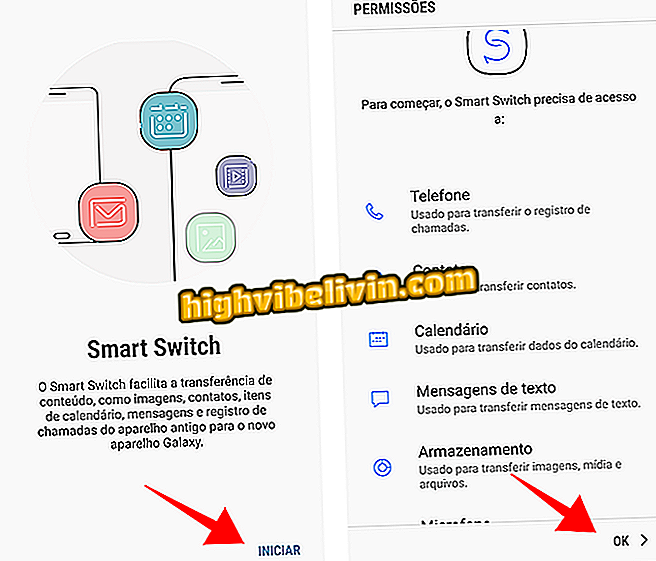
両方の電話機でSamsung Smart Switchを起動します。
Step 2.機器間の接続方法を1つ選択します。 最も簡単なのは "Wireless"で、これは携帯電話が同じWi-Fiネットワークに接続されていることを必要とするだけです。新しい携帯電話 - サムスンはしばしばアドバンストモデルボックスでアクセサリーを提供しています。
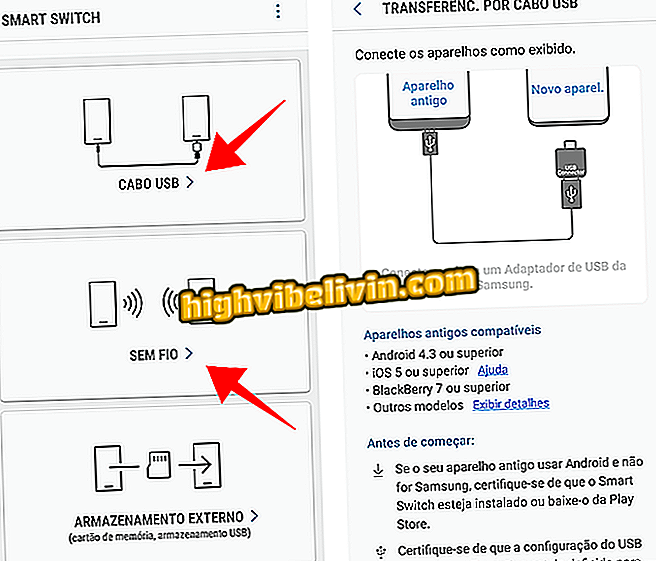
Wi-FiまたはUSBケーブルで機器を接続する
ステップ3.いずれかの携帯電話で転送の目的を選択します。 サムスンのスマートフォンはデータを送受信でき、他のメーカーのモデルは送信しかできません。 携帯電話間の接続を待ちます。
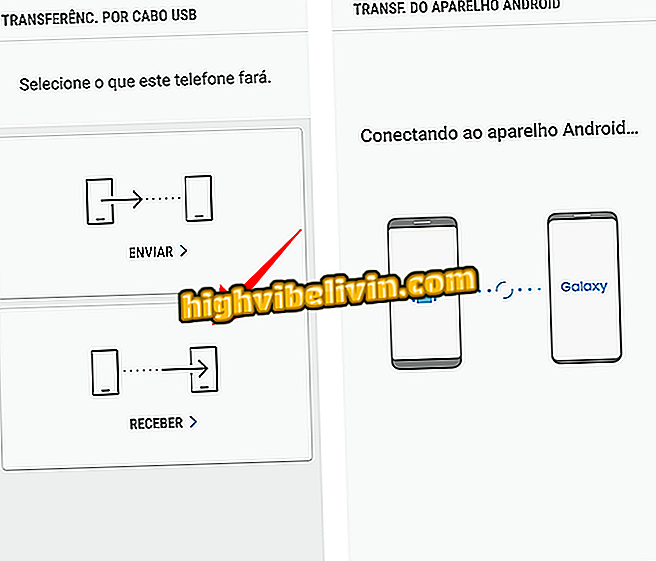
一方でデータを取得し、もう一方で取得します
ステップ4。数秒の分析後、スマートスイッチは古いセルを新しいセルに転送するために利用可能なすべての情報を表示します。 新しいデバイスを使用して、取得したいデータを選択して「ダウンロード」をタップします。 アプリはデータ転送の終了のための推定時間を提供します。
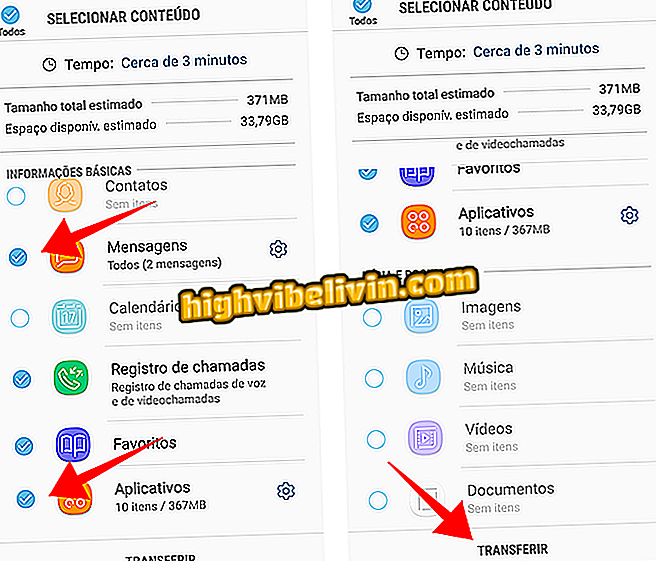
データを選択して古い電話から新しい電話に転送する
Googleアカウントとサービス
2番目のデータ転送方法は、ユーザーのGoogleアカウントを使用することです。 手順が機能するためには、古い携帯電話で使用されているGmailが新しい携帯電話と同じである必要があります。
手順1.古い携帯電話のバックアップ設定にアクセスし、Googleアカウントへの自動バックアップが有効になっているかどうかを確認します。 メニュー名は携帯電話のモデルによって変わることがあります。 サムスンの携帯電話では、それは "クラウドとビーズ"と呼ばれています。 Motorolaでは、名前は「バックアップしてリセット」です。 LGは通常「バックアップと復元」です。
バックアップを有効にして、新しい携帯電話で同じGmailにログインして、アプリ、連絡先、カレンダーを取得するだけです。
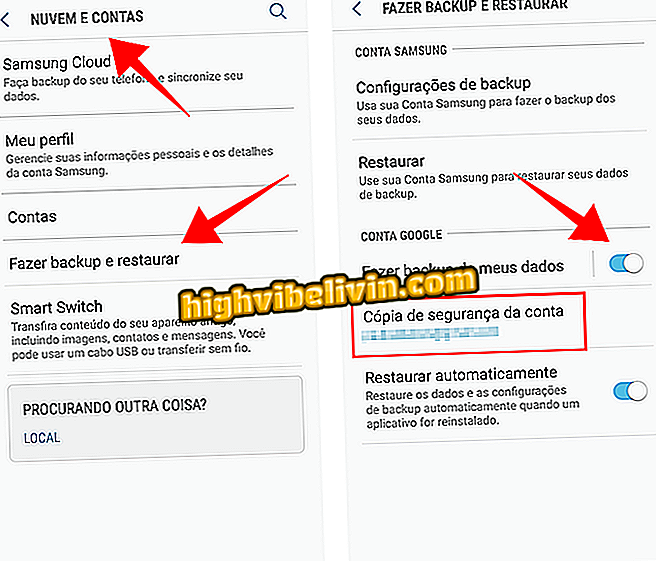
Googleのバックアップが有効になっていることを確認してください
ステップ2。あなたのすべての写真とビデオをバックアップするためにあなたの古い電話でグーグル写真を使ってください。 このサービスは、ビデオがフルHDで写真が最大16 MPである限り、無制限のマルチメディアスペースを提供します。 アプリを開き、サイドメニューでアプリが使用しているGoogleアカウントを確認します。 その後、メイン画面でバックアップの終了を待ちます。 アプリはAndroid携帯にプリインストールされているため、写真は自動的に新しいスマートフォンに表示されます。
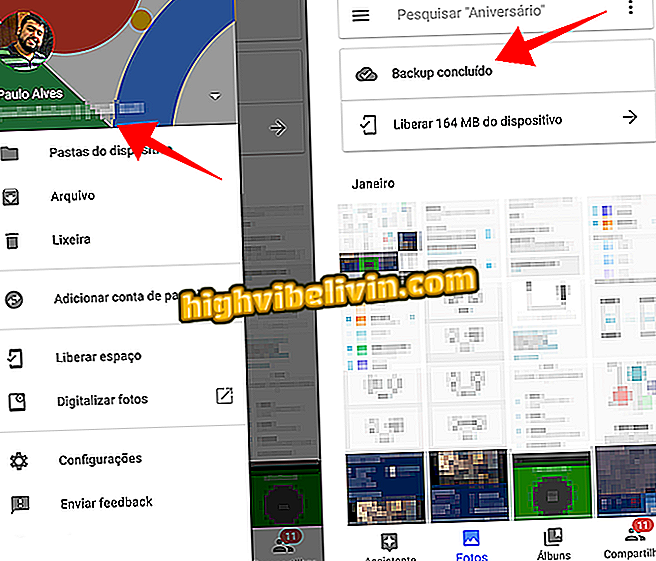
Googleフォトから写真やビデオをバックアップする
ステップ3. AndroidドライブにもデフォルトでインストールされているGoogleドライブを使用して、他の重要なファイルをクラウドに保存します。 ダウンロードフォルダからファイルをアップロードし、元の品質を維持したい写真、ビデオ、つまりGoogleフォトの圧縮なしでアップロードします。
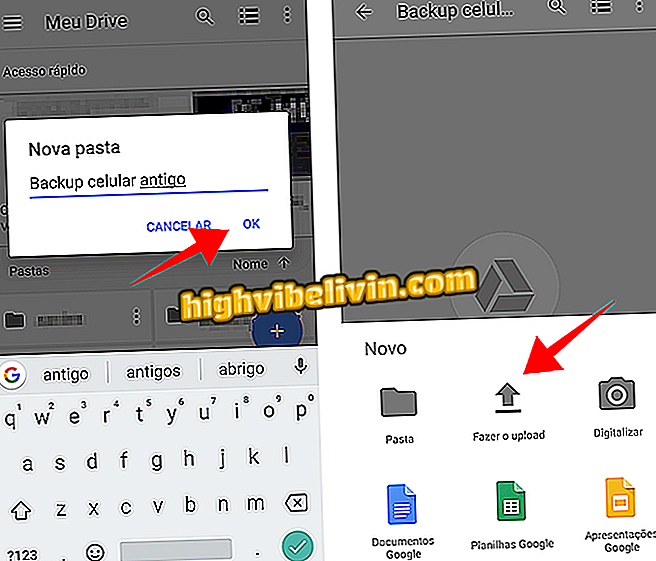
重要なファイルがある場合は、Googleドライブに送信してください。
ステップ4. WhatsAppで会話をバックアップします。 あなたのデータを安全に保つためにあなたのGoogleドライブを使うネイティブのAndroidバックアップシステムを使ってください。 新しい携帯電話で、同じチップを使ってアカウントにログインし、すべての共有チャットとファイルを取得するだけです。
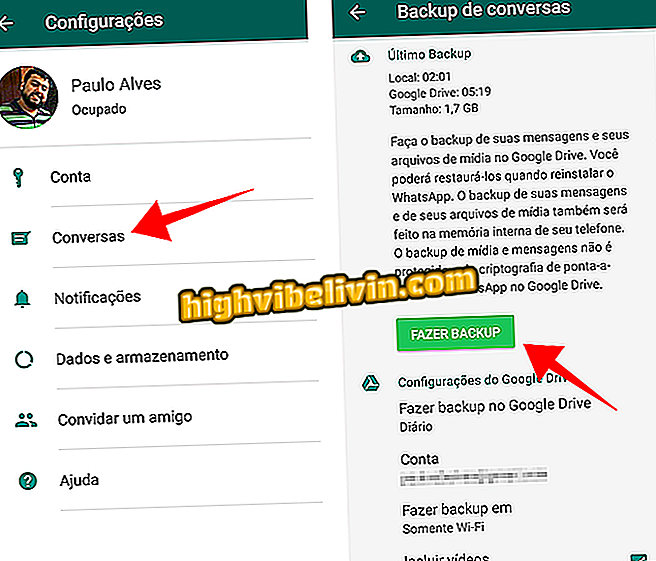
GoogleドライブでWhatsAppを完全にバックアップする
ステップ5。Googleキープを使えば、ある携帯電話から別の携帯電話にメモを転送できます。 それでも古い電話でKeepを使用しない場合は、アプリをダウンロードしてAndroid共有システムを使用してメモをインポートしてください。 テキスト形式で送信する場合は、Keepをメモに変換して別のセルにアクセスできるようにします。
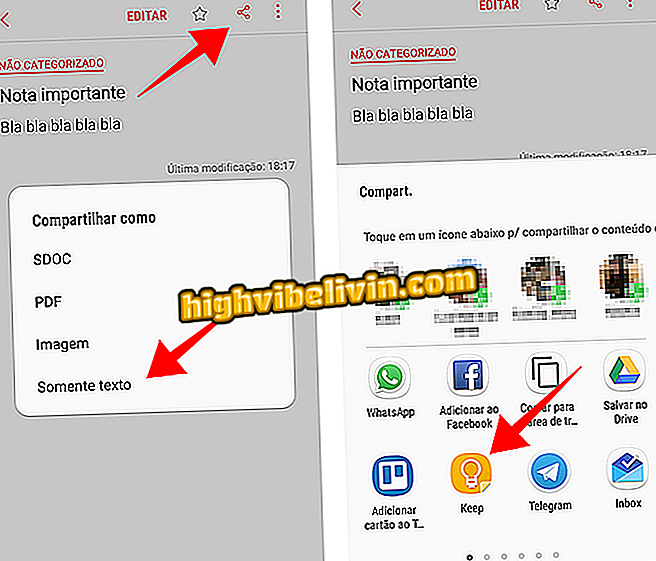
Google Keepにメモをインポートして新しい携帯電話で開く
Whatsappからの会話をAndroidからiPhoneにバックアップする方法 ユーザーはでヒントを交換します。